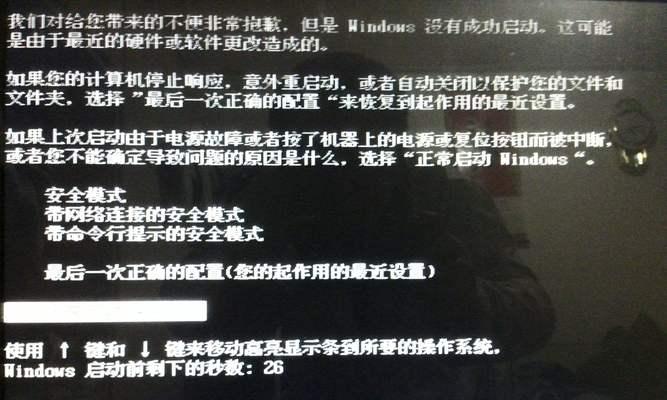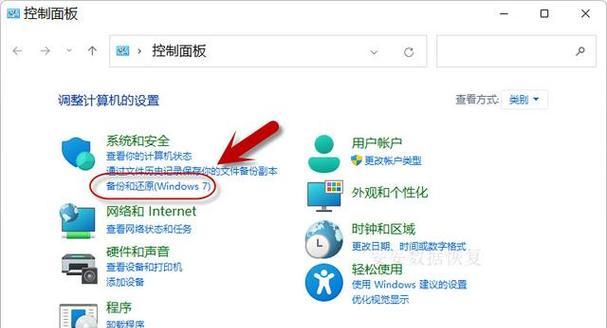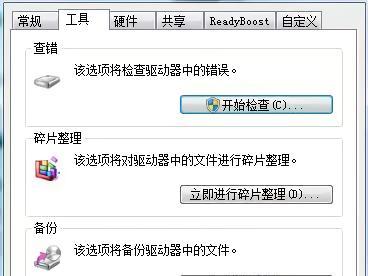在使用U盘过程中,我们经常会遇到各种问题,比如无法读取数据、无法格式化、文件丢失等。这些问题对于我们来说都是头疼的事情,但是别担心,本文将为大家详细介绍U盘修复的方法,帮助大家解决各种U盘问题。
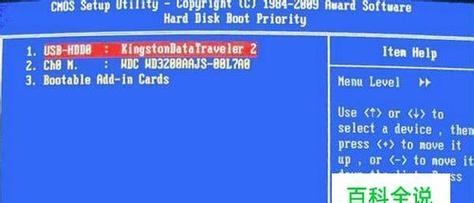
检查U盘连接是否正常
1.检查U盘是否插入电脑USB接口。
2.检查U盘是否与电脑有松动现象,如果有,重新插拔一次。
尝试使用其他USB接口
1.插拔U盘,尝试将其插入其他USB接口。
2.如果使用其他USB接口后能够正常识别U盘,则说明原来的USB接口可能存在故障。
使用磁盘管理工具
1.按下Win+R键组合打开运行窗口,输入“diskmgmt.msc”,并点击确定。
2.在磁盘管理窗口中,找到U盘所在的磁盘。
3.右键点击该磁盘,选择“格式化”,按照提示操作即可。
使用命令行修复
1.按下Win+R键组合打开运行窗口,输入“cmd”,并点击确定。
2.在命令行窗口中输入“chkdskX:/f”(X为U盘的盘符),按下回车键执行。
3.等待命令行窗口自动修复U盘错误。
使用U盘修复工具
1.下载并安装一款专业的U盘修复工具,如DiskGenius、USBDiskStorageFormatTool等。
2.打开修复工具,选择对应的U盘,进行修复操作。
尝试重新分区
1.在磁盘管理窗口中,找到U盘所在的磁盘。
2.右键点击该磁盘,选择“删除分区”。
3.再次右键点击该磁盘,选择“新建简单卷”,按照提示进行操作。
尝试更新驱动程序
1.打开设备管理器,找到“通用串行总线控制器”。
2.右键点击该控制器,选择“更新驱动程序”。
3.按照提示操作,等待驱动程序更新完成。
尝试使用U盘修复工具修复物理损坏
1.下载并安装一款专业的U盘修复工具,如ChipGenius、HDDLowLevelFormatTool等。
2.打开修复工具,选择对应的U盘,进行物理损坏修复操作。
尝试使用数据恢复软件
1.下载并安装一款专业的数据恢复软件,如EaseUSDataRecoveryWizard、Recuva等。
2.打开软件,选择对应的U盘,进行数据恢复操作。
将U盘送修
1.如果以上方法都无法修复U盘问题,那么可能是硬件故障。
2.将U盘送到专业的维修机构进行维修。
通过本文详细介绍的U盘修复方法,相信大家能够轻松解决各种U盘问题。但在操作过程中要注意备份重要数据,以免造成数据丢失。希望本文能够对大家有所帮助!
U盘修复方法详解
在我们使用U盘的过程中,经常会遇到一些问题,比如无法读取数据、文件损坏、格式化错误等。这些问题可能会导致我们的重要数据丢失,或者无法正常使用U盘。本文将详细介绍各种U盘修复方法,帮助您轻松恢复数据和修复错误。
1.U盘无法读取的原因及解决方法
当我们插入U盘后发现电脑无法读取时,首先需要检查U盘连接是否松动,如果没有问题,则可能是U盘文件系统出现了错误。这时,我们可以通过使用Windows系统自带的磁盘管理工具来修复U盘文件系统。
2.使用磁盘管理工具修复U盘文件系统
打开计算机的“磁盘管理”工具,找到对应的U盘,在其上点击鼠标右键并选择“格式化卷”选项。接下来,按照向导完成格式化过程,选择正确的文件系统类型,并勾选“快速格式化”选项,最后点击“完成”即可修复U盘的文件系统错误。
3.使用Windows自带的错误检查工具扫描U盘
如果U盘在使用过程中出现频繁的读写错误,我们可以使用Windows自带的错误检查工具对其进行扫描和修复。在“我的电脑”中找到U盘,点击鼠标右键,选择“属性”选项,然后进入“工具”选项卡,在“错误检查”部分点击“检查”按钮即可对U盘进行扫描和修复。
4.使用第三方工具修复U盘错误
如果以上方法无法修复U盘错误,我们还可以使用一些第三方工具来帮助我们解决问题。比如,可以使用EaseUSDataRecoveryWizard来恢复误删的文件,或使用DiskGenius来修复U盘分区表或MBR等问题。
5.U盘文件丢失后的数据恢复方法
如果我们在误操作或其他原因下将U盘上的重要文件删除或格式化,可以通过使用专业的数据恢复软件来尝试恢复。常见的数据恢复软件有Recuva、iCareDataRecovery等,它们可以通过扫描U盘并恢复被删除或格式化的文件。
6.U盘文件损坏后的修复方法
当我们发现U盘上的文件损坏或无法打开时,可以尝试使用文件修复工具进行修复。可以使用WinRAR对损坏的压缩文件进行修复,或使用CHKDSK命令对文件系统进行修复。
7.U盘被病毒感染后的处理方法
如果我们发现U盘被病毒感染,首先需要使用杀毒软件对U盘进行全盘扫描,清除病毒。我们可以使用一些工具如AutorunEater来修复U盘的自动运行功能,以防止病毒通过U盘传播。
8.U盘格式化错误的解决方法
当我们尝试格式化U盘时,可能会遇到格式化错误的问题。这时,我们可以尝试使用命令行工具来进行格式化。打开命令提示符窗口,输入“formatX:”(其中X是U盘的盘符),然后按回车键执行即可。
9.U盘无法被识别的解决方法
当我们插入U盘后发现电脑无法识别时,首先需要检查U盘是否有物理损坏。如果没有物理损坏,则可能是驱动程序出现了问题。这时,我们可以尝试更新或重新安装U盘的驱动程序来解决问题。
10.U盘芯片损坏后的修复方法
如果U盘芯片出现损坏,导致无法正常使用,一般情况下我们无法通过软件修复。此时,我们可以尝试将U盘拆解,并更换新的芯片来修复。
11.U盘不断重启的解决方法
当我们插入U盘后,发现U盘不断重启,可能是U盘的主控芯片出现故障。这时,我们需要将U盘发送到专业的数据恢复中心,由专业技术人员来修复。
12.U盘读写速度慢的优化方法
当我们发现U盘的读写速度变慢时,可以通过以下方法进行优化:清除U盘上不必要的文件、关闭电脑的即插即用功能、使用高质量的USB接口等。
13.U盘插入电脑后无反应的处理方法
当我们插入U盘后发现电脑没有任何反应时,可以尝试将U盘插入其他电脑中测试,如果依然无反应,则可能是U盘硬件故障。这时,我们可以尝试拆解U盘并进行检查修复,或者将其送往维修中心进行维修。
14.U盘被格式化后的数据恢复方法
如果我们在格式化U盘之前没有备份重要数据,可以尝试使用数据恢复软件来进行恢复。但是需要注意的是,格式化会将数据完全清除,恢复成功的几率比较低。
15.注意事项及预防措施
在使用U盘的过程中,我们应该注意以下事项:定期备份重要数据、避免频繁插拔U盘、不随意格式化U盘、定期进行病毒扫描等。通过做好这些预防措施,可以有效减少U盘故障的发生。
通过本文的介绍,我们了解到了多种U盘修复方法,包括文件系统修复、数据恢复、文件修复等。在使用U盘时,我们应该注意预防措施,以减少故障的发生。希望本文能够帮助到遇到U盘故障的读者,解决问题并恢复重要数据。